Il est courant d'effectuer des mises à jour Windows pour résoudre les problèmes de système d'exploitation et autres bugs susceptibles d'affecter les performances de Windows. Les mises à jour incluent souvent des mises à jour de pilotes, des service packs et des correctifs Windows. Cependant, les mises à jour peuvent parfois entraîner des problèmes sur votre système d'exploitation Windows qui affectent l'expérience utilisateur.
Un exemple de cas est le Sedlauncher.exe Windows 10 Update qui entraîne souvent une utilisation élevée du disque et d’autres problèmes de système d’exploitation. De nombreux utilisateurs Windows ont rencontré une utilisation élevée du processeur après la mise à jour de Sedlauncher.exe dans le correctif Windows 10 KB4023057.
Dans cet article, nous répondons à la question « qu'est-ce que sedlauncher ?exe' est le fichier . En bonus, nous discutons de la question de savoir s'il doit être désactivé ?

Table des matières
- Qu'est-ce que Sedlauncher.exe ?
- Devriez-vous désactiver Sedlauncher.exe ?
- Comment réparer Sedlauncher.exe Utilisation complète du disque sous Windows 10
- Correction n°1 : désactiver Sedlauncher.exe à partir du Gestionnaire des tâches
- Correction n°2 : désactivation de Sedlauncher.exe dans les services
- Correction n°3 : bloquer Sedlauncher.exe avec le pare-feu Windows ou le programme antivirus
- Conclusion
Qu'est-ce que Sedlauncher.exe ?
Immédiatement après la mise à jour du correctif de mise à jour WWindows 10 KB4023057, vous verrez le sedlauncher.programme exe occupant une grande partie de votre espace disque. Cela peut ralentir les performances de votre PC.
Microsoft a expliqué que le correctif de mise à jour de Windows 10 KB4023057 a été publié pour améliorer la fiabilité et l'expérience utilisateur des composants du service de mise à jour de Windows 10. Il prend en charge différentes versions de Windows 10, y compris les éléments de cette image :
- Version 1507,
- Version 1511,
- Version 1607,
- Version 1703,
- Version 1709,
- Version 1803.
Le correctif de mise à jour KB4023057 peut également aider à libérer de l'espace disque sur votre appareil si votre PC manque d'espace disque pour installer correctement les mises à jour Windows. De plus, ce correctif de mise à jour Windows 10 KB4023057 est fourni avec le sedlauncher.exe pour aider à mettre à jour Windows 10 avec succès sans aucune erreur inattendue.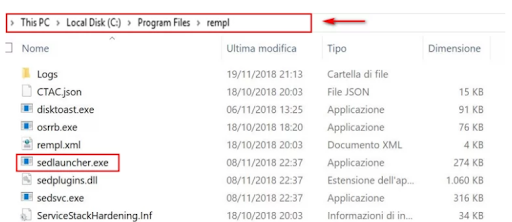
Le sedlauncher.Le programme exe se trouve dans 'C:\Program Files' dans le dossier' rempl. 'Il est inclus dans le Service de correction Windows pour accélérer et sécuriser le processus de mise à jour de Windows 10. Mais cela peut également entraîner le problème d’une utilisation élevée du disque. Il fonctionne comme les autres programmes de support Windows Update, tels que :
- sedsvc.exe,
- rempl.exe,
- Luadgmgt.dll,
- Sedplugins.dll
L'utilisation élevée de l'espace disque peut décevoir les utilisateurs qui peuvent se demander pourquoi un fichier de mise à jour peut consommer des volumes aussi élevés de RAM et de CPU.
Devriez-vous désactiver Sedlauncher.exe ?
Il convient de noter que sedlauncher.exe un produit Microsoft signé numériquement.Ce n'est pas un malware ou un virus.
Cependant, si sedlauncher.exe ne se trouve pas dans le dossier 'C:\Windows' ou 'C:\Windows\System32', vous devez effectuer une analyse complète du système pour votre antivirus afin de le supprimer s'il est un malware. Certains logiciels malveillants se camouflent en processus légitimes situés dans les mêmes emplacements de fichiers.
En plus, si sedlauncher.exe entraîne une utilisation élevée du processeur (parfois jusqu'à 100 %) et réduit la vitesse et les fonctionnalités de votre PC, vous pouvez le désactiver temporairement ou définitivement.
Comment réparer Sedlauncher.exe Utilisation complète du disque sous Windows 10
Utilisez les solutions suivantes pour réparer le sedlauncher.Utilisation du disque complet exe sous Windows 10 :
Remarque : avant de procéder, désactivez et réparez le sedlauncher.exe à l'aide des solutions, analysez votre PC avec un logiciel antivirus de qualité pour vous assurer qu'il ne s'agit pas d'un logiciel malveillant ou d'un virus. S'il s'agit d'un virus, le logiciel antivirus le supprimera automatiquement.
Correction n°1 : désactiver Sedlauncher.exe depuis le Gestionnaire des tâches
Vous pouvez réparer le Sedlauncher.exe problème d’utilisation élevée du processeur en mettant fin à son processus dans le Gestionnaire des tâches. Pour ce faire :
- Cliquez avec le bouton droit sur votre barre des tâches
-
Sélectionnez Gestionnaire des tâches

-
Dans le Gestionnaire des tâches, faites défiler vers le bas jusqu'à voir Service de correction Windows (WRS)

- Cliquez avec le bouton droit sur le WRS et sélectionnez Fin de tâche.
Après avoir terminé le service de correction Windows, qui contient également le Sedlauncher.exe, redémarrez votre PC puis vérifiez s'il y a une amélioration de la vitesse de votre système PC.
Correction n°2 : désactivation de Sedlauncher.exe dans les services
Les services Windows sont également un outil de gestion de PC. Vous pouvez désactiver le sedlaucher.exe dans l'utilitaire Services et modifiez les propriétés du service. Pour désactiver Sedlauncher.exe dans les services, procédez comme suit :
- Lancez l'utilitaire Exécuter ; Appuyez sur Touche Wins + R
- Dans la boîte de dialogue Exécuter, saisissez « services.msc 'puis appuyez sur Entrée.
-
Dans les services, faites défiler vers le bas pour localiser le Service de correction Windows.

- Cliquez avec le bouton droit sur le Service de correction Windows > et choisissez propriétés.
- Sous l'onglet Général, cliquez sur Type de démarragee.
- Dans le menu déroulant, choisissez Désactivé > puis sélectionnez Appliquer.
-
Sous les Statuts du service, cliquez sur Arrêter.
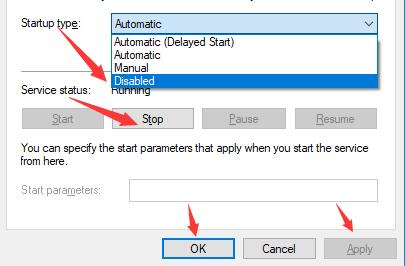
Une fois terminé, redémarrez votre ordinateur, puis accédez au Gestionnaire des tâches et consultez Sedlauncher.exe est toujours en cours d'exécution.
Correction n°3 : bloquer Sedlauncher.exe avec le pare-feu Windows ou le programme antivirus
Sedlanceur.exe est important dans le correctif de mise à jour KB4023057. Après cela, il n'y a plus beaucoup de travail sur le PC. Vous pouvez le désactiver si vous réalisez qu'il consomme beaucoup d'espace disque.
Si, après l'avoir désactivé, vous réalisez qu'il se télécharge à nouveau sur votre PC, configurez votre pare-feu Windows ou un antivirus tiers pour le bloquer. Une fois bloqué, il ne pourra plus fonctionner sur votre PC.
Conclusion
Un programme qui consomme une grande partie de l'espace disque de votre ordinateur peut réduire la vitesse de votre ordinateur et affecter ses fonctionnalités. Il est préférable de le supprimer. Nous pensons que cet article vous a aidé à apprendre comment réparer Sedlauncher.exe sur Windows 10 pour libérer l’utilisation de votre disque.
Souhaitez-vous recevoir des promotions, des offres et des réductions pour obtenir nos produits au meilleur prix ? N'oubliez pas de vous inscrire à notre newsletter en entrant votre adresse email ci-dessous ! Recevez les dernières actualités technologiques dans votre boîte de réception et soyez le premier à lire nos conseils pour devenir plus productif. Ne laissez passer aucune chance.
Article suivant
Vous aimerez peut-être lire :
> Corrigé : le spouleur d'impression continue de s'arrêter sous Windows 10
> Corriger une erreur de page dans une zone non paginée dans Windows
> Correction de l'erreur « Les composants de Windows Update doivent être réparés » sous Windows 10

